Wie kann ich ein verlorenes Passwort für das Steam-Konto wiederherstellen?
Spiele / / August 05, 2021
Dampf ist eine wunderbare Spieleplattform, mit der Sie neue herunterladen können Spiele und verbinde deine Freunde, um mitzuspielen. Es gibt viele Spieletitel, die Sie auf dem Steam-Player genießen können. Sie benötigen jedoch ein dediziertes Benutzerkonto, um den Steam-Service nutzen zu können. Und seine menschliche Tendenz, Passwörter zu verlieren, so dass es durchaus möglich ist, dass Sie Ihr Passwort für das Steam-Konto verlieren oder einfach nur verlieren. Wenn dies der Fall ist, machen Sie sich keine Sorgen, da Tausende von Benutzern mit demselben Problem konfrontiert sind.
Das Steam-Konto ist für jeden Spieler sehr wichtig, da es wichtige Informationen über Spiele und Ihre Spiele enthält Spielprofil, z. B. Ihr Knockdown-Verhältnis, Ihre Spielergebnisse, Ihre Spiel-Synchronisierungsdaten und vieles mehr Mehr. Wenn Sie Ihr Steam-Konto verlieren, verlieren Sie den gesamten Spielprozess und das Gamer-Titel-Tag. Wenn Sie also mit dem Problem mit dem verlorenen Passwort des Steam-Kontos konfrontiert sind und nach einer Möglichkeit suchen, es wiederherzustellen, ist dieser Artikel nur für Sie. Heute werde ich Sie durch den Prozess der Wiederherstellung Ihres Steam-Kontos führen, damit Sie alle Spiele wie früher genießen können.

Inhaltsverzeichnis
- 1 Warum geht Ihr Steam-Account-Passwort verloren?
- 2 Wie kann ich das verlorene Passwort des Steam-Kontos wiederherstellen?
- 3 So stellen Sie Steam Lost Account ohne E-Mail wieder her
- 4 Wiederherstellen des verlorenen Steam-Passworts mit Steam Guard Authenticator
- 5 Fazit
Warum geht Ihr Steam-Account-Passwort verloren?
Wahrscheinlich haben Sie Ihr Passwort vergessen oder Sie haben Ihr Steam-Passwort schon lange nicht mehr verwendet. Wenn Sie Ihr Steam-Passwort schon lange nicht mehr verwendet haben, sind Sie möglicherweise vom Spiel ausgeschlossen. Dies passiert, wenn Sie zu abhängig von den Passwort-Manager-Programmen sind. Sie sind gut geeignet, um alle Ihre komplizierten Passwörter zu verwalten, aber wenn Sie sie für eine lange Zeit verwenden, vergessen Sie das Passwort.
Nachdem Sie Ihr Passwort verloren haben, können Sie nur versuchen, Ihr Passwort von Steam wiederherzustellen. Sie erhalten zwar kein vorheriges Passwort, können jedoch ein neues Passwort zurücksetzen. Zumindest können Sie sich wieder bei Steam anmelden und Ihre Spiele genießen.
Wie kann ich das verlorene Passwort des Steam-Kontos wiederherstellen?
Das Wiederherstellen Ihres Steam-Kontokennworts ist so einfach wie das Wiederherstellen Ihres E-Mail-Kennworts. Führen Sie die folgenden Schritte aus, um zu erfahren, wie Sie Ihr Passwort bei Steam wiederherstellen oder zurücksetzen können.
Wenn Sie einen Steam-Client verwenden, starten Sie ihn und klicken Sie auf „Ich kann mich nicht anmelden" Möglichkeit.

Andernfalls besuchen Sie die offizielle Steam-Site, klicken Sie auf Login und gehen Sie zur Option Passwort vergessen.
Das folgende Verfahren gilt für die offizielle Steam-Website. Die Verfahren für den Steam-Client und die Website sind jedoch identisch, sodass Sie diese auch dann befolgen können, wenn Sie einen Steam-Client verwenden.
Nachdem Sie auf Passwort vergessen geklickt haben, wird eine neue Seite angezeigt. Klicken Sie unter dem Steam-Support-Label auf das erste, "Ich habe meinen Steam-Kontonamen oder mein Passwort vergessen" Option und warten Sie, bis die neue Seite geladen ist.

Geben Sie nach dem Laden der neuen Seite Ihren Namen, Ihre Telefonnummer oder Ihre E-Mail-Adresse ein und klicken Sie auf die Schaltfläche Suchen. Steam sucht in der Steam-Datenbank nach Ihrem Profil und bald wird eine neue Seite geladen.

Nachdem Steam mit Ihren Profilinformationen in der Steam-Datenbank übereinstimmt, werden Sie aufgefordert, Ihre Authentizität per E-Mail oder Telefonnummer zu überprüfen. Wenn Sie die aktuelle E-Mail-Adresse verwenden, die Sie für Ihr Konto bereitgestellt haben, wählen Sie die erste Option aus. Warten Sie dann, bis die E-Mail eingeht, öffnen Sie Ihre E-Mail und überprüfen Sie sie.

Wenn Sie im obigen Schritt die erste Option ausgewählt haben, wird eine neue Seite geladen. Stellen Sie sicher, dass Sie Ihre E-Mail öffnen und den Code kopieren, den Sie von Steam erhalten. Fügen Sie den Code in die Website ein und klicken Sie auf "Fortsetzen" Taste, um fortzufahren.

Klicke auf das "Ändere mein Passwort" Möglichkeit

und richten Sie auf der neuen Seite Ihr Passwort ein. Stellen Sie sicher, dass Sie Ihr Passwort woanders schreiben. So können Sie sich wieder daran erinnern, wenn Sie es wieder vergessen. Nach dem Einrichten klickt Ihr Passwort auf "Ändere mein Passwort" Taste.

Ihr Steam-Passwort wurde jetzt erfolgreich zurückgesetzt. Sie können sich mit dem neuen Passwort in Ihrem Konto anmelden.

Nachdem Sie Ihr Passwort zurückgesetzt haben, wird von Steam eine Meldung über Ihr Profilpasswort angezeigt, das aktualisiert wurde.
So stellen Sie Steam Lost Account ohne E-Mail wieder her
Wenn Ihr Konto gehackt wird oder Sie aus einem anderen Grund nicht über die E-Mail-Adresse verfügen, die Sie für die Erstellung des Steam-Kontos verwendet haben, machen Sie sich keine Sorgen. Da es immer noch möglich ist, Ihr Konto ohne die E-Mail-Adresse wiederherzustellen. Der Vorgang kann länger dauern, ist aber möglich.
Wenn Sie nicht die aktuelle E-Mail-Adresse verwenden, die Sie für das Steam-Konto angegeben haben, klicken Sie auf "Ich habe keinen Zugriff mehr auf diese E-Mail-Adresse." Möglichkeit.

Eine neue Seite wird geladen, füllen Sie die Informationen, hier können Sie mögliche Gründe angeben, warum Sie Ihr Passwort verloren haben. Warten Sie dann, bis das Steam-Team Sie bei der Wiederherstellung Ihres Kontos weiter kontaktiert.

Hier können Sie diese Details eingeben, und das Steam-Kontoführungsteam wird sich in Kürze mit Ihnen in Verbindung setzen, um Ihnen bei der Wiederherstellung des Passworts zu helfen.
Wiederherstellen des verlorenen Steam-Passworts mit Steam Guard Authenticator
Falls beide oben genannten Methoden für Sie nicht funktionieren, haben wir eine weitere Methode, um Ihr verlorenes Steam-Konto wiederherzustellen. Dies ist hilfreich, wenn Sie Steam auch auf Ihrem Smartphone installiert haben.
Besuchen Sie die offizielle Steam-Website und klicken Sie auf "Anmelden" Knopf und gehen Sie zu "Passwort vergessen" Möglichkeit.

Nachdem Sie auf Passwort vergessen geklickt haben, wird eine neue Seite angezeigt. Klicken Sie unter dem Steam-Support-Label auf das erste, "Ich habe meinen Steam-Kontonamen oder mein Passwort vergessen" Option und warten Sie, bis die neue Seite geladen ist.

Nachdem die neue Seite geladen wurde, geben Sie Ihren Namen, Ihre Telefonnummer oder Ihre E-Mail-Adresse ein und klicken Sie auf die Suchschaltfläche. Steam sucht nach Ihrem Profil in der Steam-Datenbank und bald wird ein neues Zeitalter geladen.

Hier sehen Sie verschiedene Möglichkeiten. Wählen Sie aus, um Ihr Konto wiederherzustellen "Senden Sie eine Bestätigung an meine Steam Mobile App" Möglichkeit.
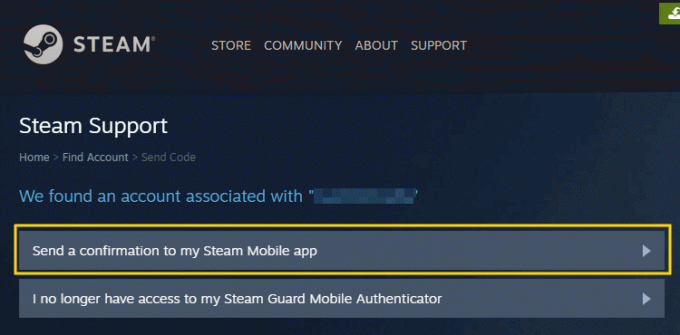
Öffnen Sie nun Ihre Steam Mobile-Anwendung, öffnen Sie das Navigationsmenü und wählen Sie "Konformationen" Registerkarten,

Wählen Sie die Option zur Kontowiederherstellung. Geben Sie die erforderlichen Details ein und bestätigen Sie Ihre Aktion.

Klicken Sie nun auf "Passwort ändern" und klicken Sie auf "Passwort vergessen" wenn Sie dazu aufgefordert werden, ein altes Passwort einzugeben.
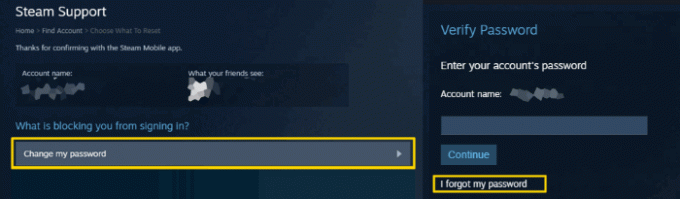
Sie werden aufgefordert, einen eindeutigen Bestätigungscode an Ihren mobilen Steam-Client zu senden.

Geben Sie den Code ein, den Sie auf Ihrem mobilen Client erhalten haben. Und dann klicken Sie auf Weiter.

Jetzt können Sie ein neues Passwort für Ihr Steam-Konto einrichten.

Nachdem Sie Ihr Steam-Kontokennwort geändert haben, können Sie sich damit bei Ihrem Steam-Konto auf Ihrem PC anmelden.
Fazit
Da das Steam-Konto eines der wichtigsten digitalen Assets für jeden Spieler ist, ist es wichtig, dass Ihr Konto sicher ist! Stellen Sie also sicher, dass Sie ein sicheres Passwort haben und vergessen Sie Ihr Passwort nicht. Wenn Sie dies vergessen, tritt erneut das Problem mit dem verlorenen Passwort des Steam-Kontos auf. Aber mach dir keine Sorgen. Das Wiederherstellen oder Einrichten eines Steam-Kontos ist einfach.
Die Wahl des Herausgebers:
- Wie kann ich eine ausstehende Transaktionsdampf-Fehlermeldung beheben?
- Steam-Fehlercodes -7 oder -130 beheben [Webseite konnte nicht geladen werden (unbekannter Fehler)]
- Überprüfen Sie den Spiel-Cache und fehlende Dateien auf Steam auf Ihrem PC
- Fix VAC Konnte die Spielsitzung CSGO 2020 nicht überprüfen?
- So optimieren Sie die Download-Geschwindigkeiten von Steam in Windows 10



